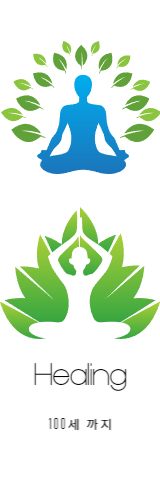모니터 고르기
우리 일상에 없으면 안 될 필수품 모니터, 모니터를 아무거나 막 고르면 눈의 피로와 두통에서 벗어날 수 없습니다.
또한 용도에 맞게 모니터 개수와 화면의 크기를 골라야 하는데요. 그에 대한 꿀팁을 여기서 알려드리겠습니다.

추천 하는 모니터 브랜드
삼, 엘, 델이라고 모니터 3 대장이 있습니다. 브랜드가 중요한 이유는 여러 가지가 있겠지만 역시 AS 때문이지요
삼성, 엘지는 대기업이니까 하시겠지만 델 모니터는 내구성이 굉장히 좋고 AS 또한 잘되기 때문에 상당히 좋습니다.
필자가 추천하는 모니터 4종
델 684.7mm QHD 올트라 샤프 27 IPS 패널
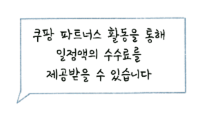
1. 화면
1-1. 화면크기
모니터를 고를 때 가장 우선히 해야 하는 것은 화면의 크기입니다.
크기를 고를때에는 모니터와의 거리도 생각해 줘야 하며, 보통 모니터와 얼굴의 거리는50cm50cm 정도 생각하시면 됩니다..
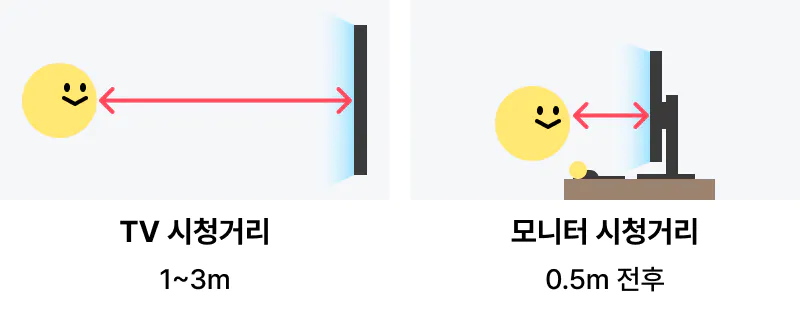
- 가장 대중적인 27인치
- 한눈에 잘 들어오는 24인치
- 큰 화면을 선호한다면 32인치
모니터의 크기는 대각선 길이로 인치를 표현함
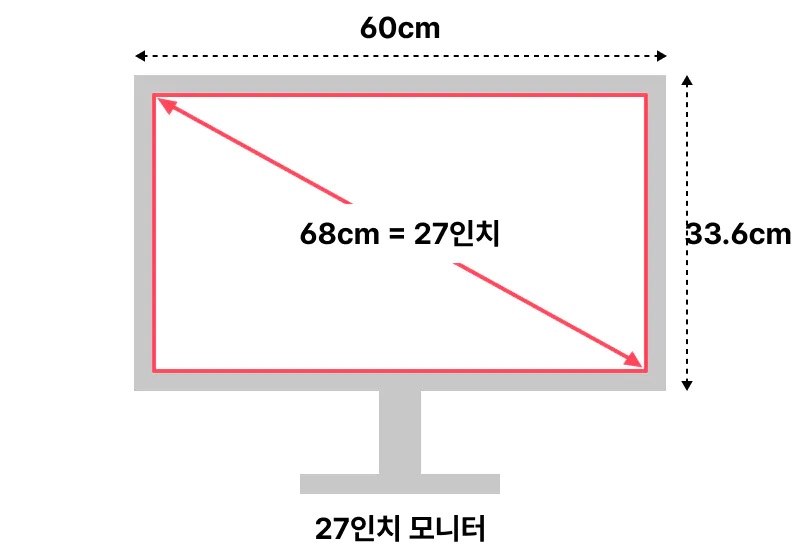
- 특수한 용도가 아니라면 27인치가 가장 무난
- FPS/AOS 24인치 추천
한눈에 들어오는 화면에서 집중적인 작업을 주로 하는 경우 24인치를 선택하는 것이 좋습니다.
27인치도 나쁘지 않지만 전체 화면을 동시에 보면서 빠르게 반응해야 한다면 화면이 적은 것이 유리합니다.
대포적인 예로 배그나 LOL 같은 FPS/RTS 게임이 이에 해당하는데 이런 게임의 대회의 공식 모니터로는 24인치 제품이 사용되고 있습니다.
다만 게임을 전문적으로 하는 프로게이머가 아니라면 시야나 반응 속도보다 게임의 몰입감을 위해 27인치나 그 이상을 선호하는 경우도 많습니다.
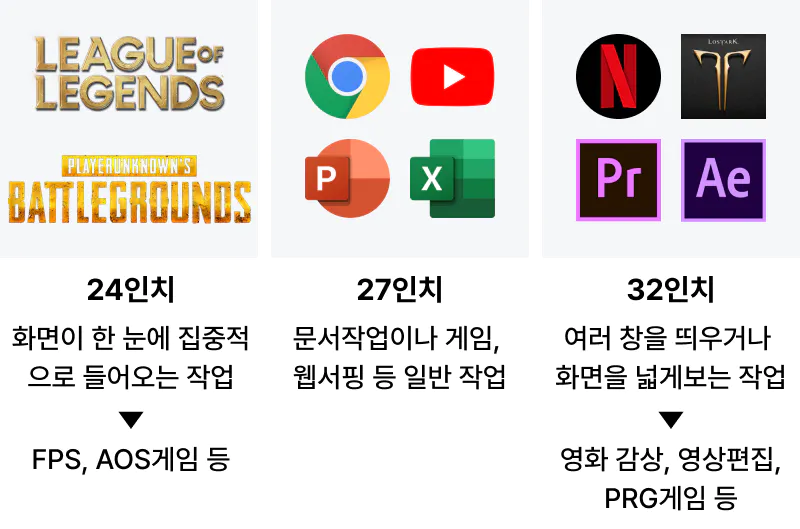
여러 개의 창을 띄우거나 멀티미디어 작업용이라면 32인치
여러 개의 창을 띄우거나 상하좌우 화면을 폭넓게 살피는 것이 중요한 경우 32인치를 선택하는 것이 좋은데, 대표적으로 영화 감상이나 영상 편집 RPG 게임 등에 적합합니다. 큰 키기로 좀 더 여유롭게 그래픽을 즐길 수 있고, 더 많은 창과 정보를 통해 작업 효율도 올라가기 때문입니다.
또한 책상의 크기가 커서 시청거리가 60~70cm 이상이거나, 시력이 좋지 않아 글자 크기 설정을 권장보다 크게 사용해야 하는 경우 32인치가 효과적일 수 있습니다.
이외에도 공간과 예산의 여유가 있다면 32인치의 큰 화면을 선택하면 확실히 만족도가 올라갑니다.
- 작업의 효율을 올리는 듀얼 모니터 구성방법
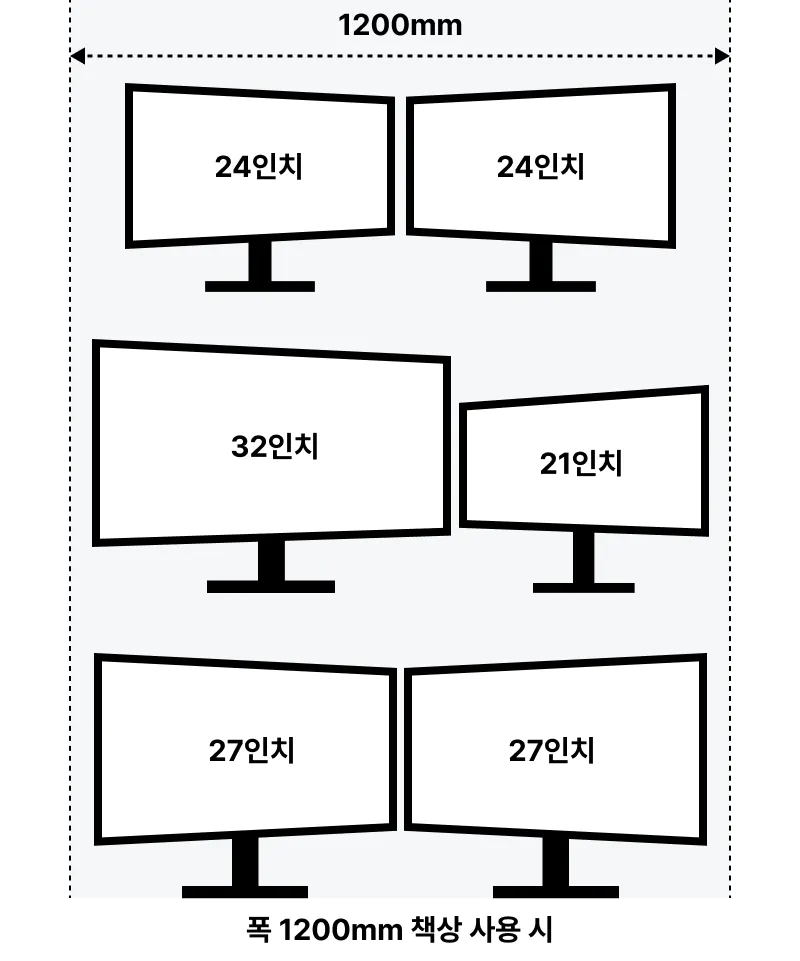
하나의 컴퓨터 본체에 2대 이상의 모니터를 연결한 것을 모니터 숫자에 따라 듀얼/트리플 모니터 구성이라고 부릅니다.
모니터 가격이 전반적으로 낮아지고 케이블만 꽂으면 큰 번거로움 없이 쉽게 연결할 수 있으며, 작업 효율을 높이는데 큰 도움이 되어 요즘엔 일반적인 가정에서도 흔히 선택하는 방식입니다.
- 일반적인 가정에서는 27인치 2개 조합이 적당 또는 큰 모니터 + 작은 모니터 조합도 좋습니다.
다만 듀얼 모니터를 고려한다면 책상의 크기를 잘 고려하여 모니터를 선택하는 것이 좋습니다.
특히나 듀얼 모니터를 사용한다면 베젤이 얇은 제품을 선택하는 것이 좋습니다.
- 듀얼 모니터 세팅 예시
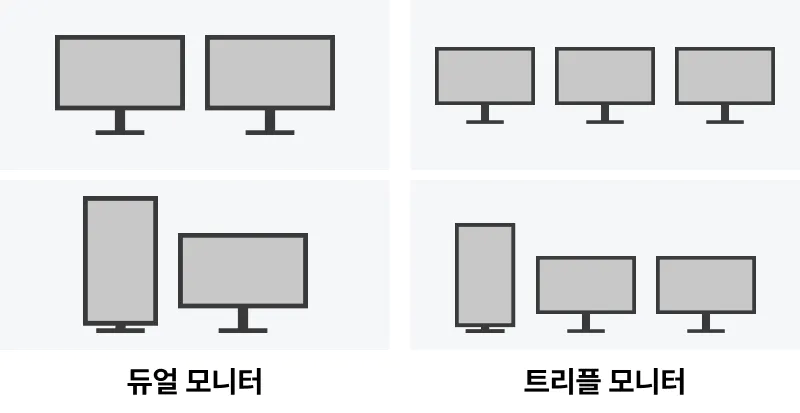
1-2. 화면 비율
- 대부분 콘텐츠에 최적화된 16:9
- 듀얼 모니터 대안이라면 21:9
- 16:9가 가장 일반적인 비율
- 24/27/32 인치 모니터는 대부분 16:9 비율
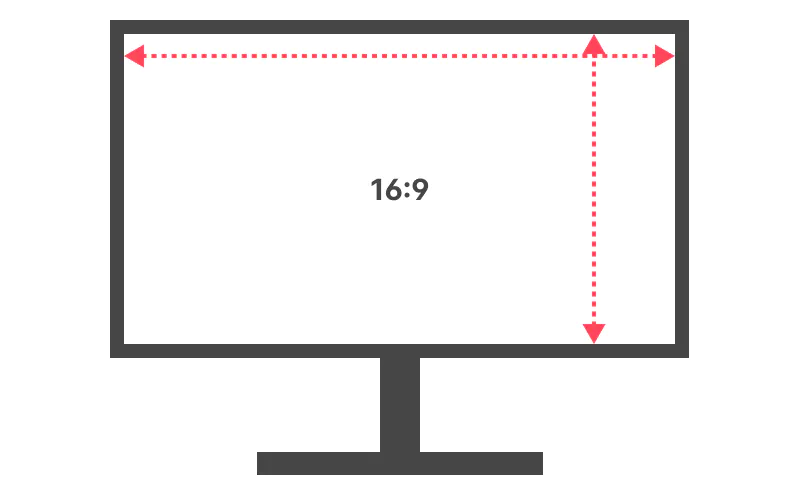

21:9는 가로인치만 크지만 세로 면적은 작습니다. 이것이 흔히 울트라 와이드라고 불리는 모니터입니다.
이러한 모니터는 멀티태스킹, 타임라인, 영화 감상에 유리하며 듀얼모니터의 대안으로도 좋습니다.
모니터가 넓어 웹브라우저나 엑셀 PPT 같은 문서, 메신저등 크기를 줄이지 않고 3~4개 동시에 띄워도 넉넉한 정도입니다.
또한 동영상 편집 같은 타임라인이 있는 작업 시 가장 큰 효율을 발휘하는데, 타임라인을 길게 볼 수 있어 앞뒤로 자주 옮기지 않고도 편리하게 작업이 가능합니다. 다만 일반적인 용도로는 16:9 비율이 좋습니다.
보통 사용하는 대부분의 용도가 16:9의 비율로 맞춰있기에 아래의 그림처럼 낭비되는 영역이 있을 수 있습니다.

1-3. 패널 형태
- 평면 vs 커브드
이 부분은 직접 확인해 보고 사용하시는 것이 좋습니다.
울트라와이드나 32인치 이상이라면 커브드 제품도 고려해볼 만합니다.
이론적인 부분상 모니터 화면 전체적인 부분에 시야거리가 똑같아 시야 개선효과가 있다고는 하지만
반대로 평소에 사용하지 않던 모니터를 사용함으로써 더 불편하다고 하는 의견도 있습니다.
다만 화면이 클수록 커브드가 좋다고 하는 의견도 있습니다.
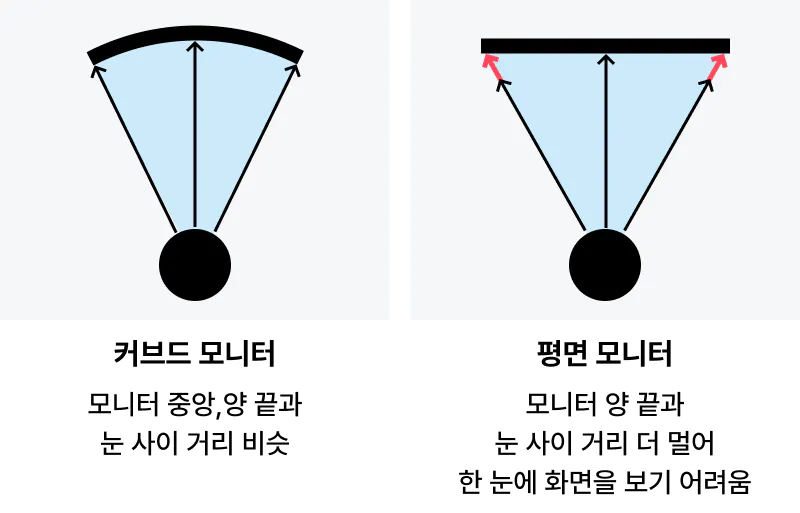
2. 화질
아무리 화면이 크더라도 화질이 떨어진다면 원하는 만큼의 만족도를 얻기 힘듭니다.
따라서 모니터를 고를 때 화질도 빠질 수 없는 요소인데 그 요소에 대해 알아보겠습니다.
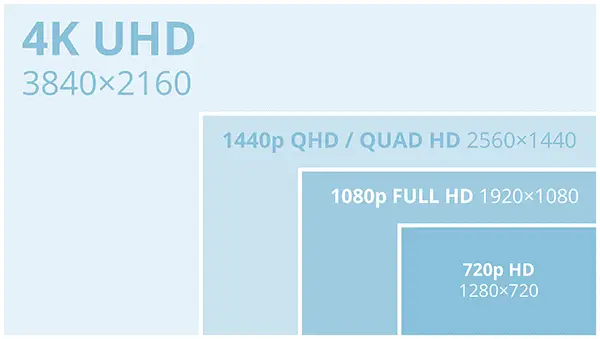
1. 해상도
27인치 이상이라면 QHD도 고려해볼 만합니다.
모니터는 픽셀이라는 무수히 많은 점들로 이루어져 있는데 이것이 많을수록 더 정밀하고 선명하게 표현될 수 있습니다.
(1920 x 1080 , FHD, 2K, 1,080p 다 같은 말)
해상도는 주로 화면의 가로와 세로 픽셀수를 곱한 형태로 표현하는데, 예를 들어 1920 x 1080의 해상도는 세로가 1,920개, 세로가 1,080개의 픽셀로 이루어져 있다는 뜻입니다.
16:9 모니터 기준 가장 대표적인 해상도는 3가지입니다.
- FHD 1920 1080 (약 200만 픽셀) - 1080p - 2k
- QHD 2560 1440 (약 400만 픽셀) - 1440p - 2k
- UHD 3840 2160 (약 800만 픽셀) - 2160p - 4k
- 27인치 이하는 FHD / 27~32인치는 QHD / 32인치 이상은 UHD
27인치 기준 FHD가 일반적이 지면 고화질 영상이나 그래픽 작업용은 QHD, UHD 추천드립니다.
게임용 모니터를 고를 때에는 컴퓨터 사양도 같이 고려해야 합니다.
게임은 사진이나 영상처럼 이미 내용이 정해져 있는 콘텐츠와 달리 플레이하면서 화면의 모든 내용이 달라지는데 이는 그래픽 카드가 연산을 통해 실시간으로 픽셀을 변경하고 새로운 화면을 만들어 줘야 함을 의미합니다.
예를 들어 FHD ~ QHD 간에는 약 2배인 170만 개의 필셀수 차이가 나는데 그 정도의 추가 연산을 감당할 만큼 컴퓨터 사양이 높지 않다면 화면이 깨지거나 버벅거리는 현상이 나타 날 수 있습니다.
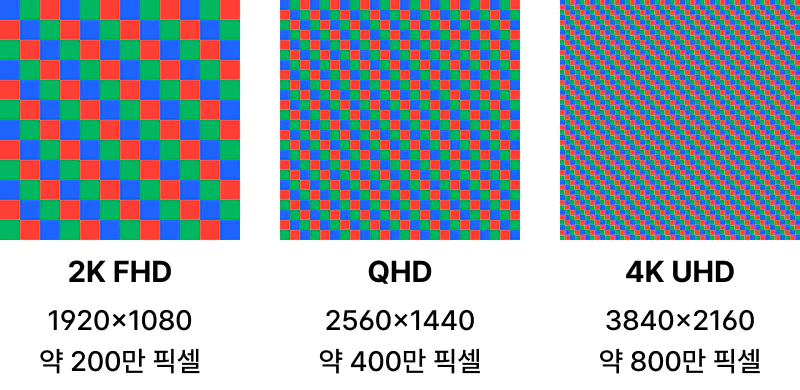
2. 주사율
- 게임용으로는 144Hz
- 일반적으론 60Hz 충분
부드러운 화면을 표현을 결정해 주는 주사율
주사율이란 모니터가 1초당 몇 개의 이미지를 보여줄 수 있는 지를 뜻하며 Hz(헤르츠) 단위로 표현합니다.
주사율이 높은 모니터일수록 화면의 움직임이 더 부드럽게 표현됩니다.
우리가 보는 영상은 사실 정디묀 이미지가 연속적으로 이어져 구성되는데, 영상의 프레임 수보다 낮은 주사율의 모니터라면 짧은 시간 내에 그 프레임을 모두 보여주지 못하기 때문에 부자연스럽습니다.
다만 실시간으로 플레이하는 게임에선 프레임 수가 고정 된 것이 아니기 때문에 주사율이 높을수록 캐릭터의 움직임이 더 부드럽게 표현됩니다. 따라서 게임용 모니터에서는 주사율은 핵심으로 꼽히는 요소입니다.
다만 주사율이 높아지면 그와 함께 가격대도 올라가기 때문에 가성비가 뚝 떨어지게 됩니다.
게임용 모니터라면 144Hz ~ 165Hz 추천드립니다.
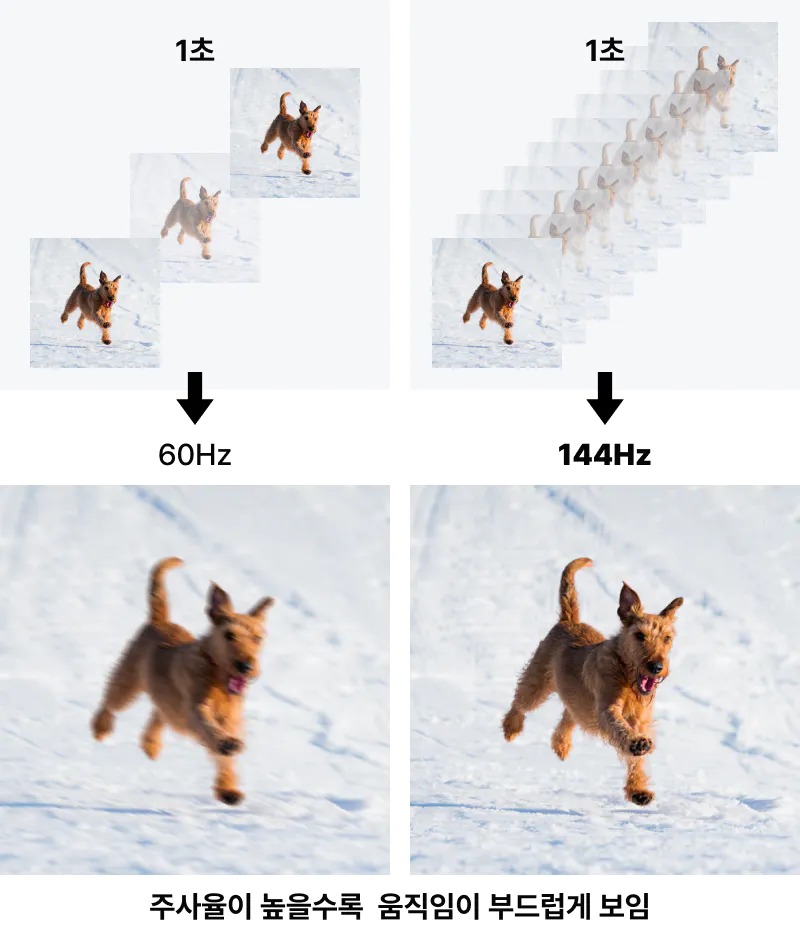
3. 응답 속도
- 게임용 1 ~ 4 ms 제품 선택
- 그 외는 무필요
응답 속도는 그래픽 카드에서 보낸 신호를 모니터가 표현하는 데 걸리는 시간을 의미하며 주사율과 마찬가지로 게임용 모니터에서 중요한 요소 중하나입니다.
응답 속도가 빠를수록 잔상 없이 깨끗하게 화면을 표현할 수 있습니다. 응답속도가 느린 모니터는 새로운 신호가 왔음에도 이를 빠르게 표현해내지 못해 이전 신호의 색상이 여전히 남는 잔상 현상(모션 블러)이 생기게 됩니다.
현재 판매되는 모니터의 응답속도는0.3~1.4ms 정도인데 1~8ms의 제품이 대부분을 차지하고 있습니다.
최근 모니터가 대부분 상향 표준화 되어 크게 신경 쓰지 않아도 되며 게임용이 아니라면 5~8의 제품을 추천드립니다.
하지만 게임용은 주사율 만큼이나 응답속도가 중요하기 때문에 1~4ms 응답속도를 추천드립니다.

4. 색감
SRGB
일반적인 용도라면 색재현율 sRGB 100% , 명암비 1,000:1을 추천
색재현율은 색 표현력, 색역 이라도 부르기도 하며 말 그대로 사람이 볼 수 있는 색상 중 얼마만큼 모니터가 표현할 수 있는지를 수치로 나타낸 것입니다.
모니터에서는 보통 sRGB를 가장 많이 사용하며, 게임을 포함한 일반적인 용도는 sRGB100% 나 NTSC 72% 추천드립니다.
sRGB90%이나 NTSC 72% 미만의 제품이라면 뿌옇고 흐린 색상의 소위 물 빠진 화면이 나타날 수 있습니다.
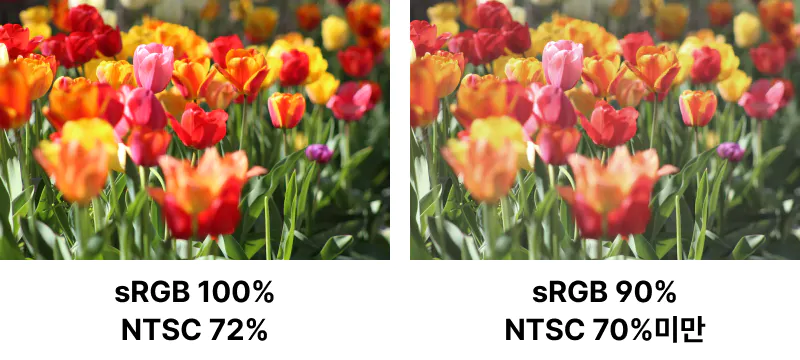
명암비
디테일한 색구분을 결정하는 명암비
명암비는 가장 밝은 흰색과 가장 어두운 검은색을 몇 단계로 구분할 수 있는지를 뜻합니다.
색재현율이 높아 다양한 색상을 표현할 수 있더라도, 명암비가 낮다면 같은 화면에서는 다양한 색상을 디테일하게 구분할 수 있습니다.
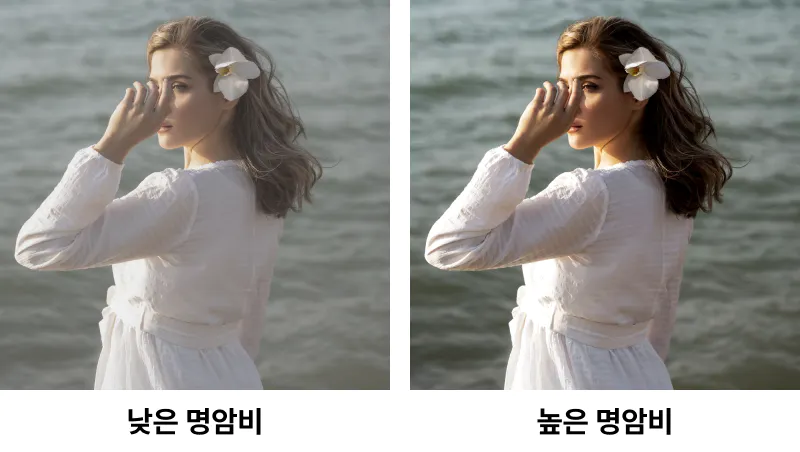
깜깜한 밤의 어두운 물체가 잘 구분되지 않고 하나로 합쳐져 소위 뭉쳐 보이는 화면이 만들어지거나 쇼핑몰에서 자주 볼 수 있는 스케일 표의 색상과 숫자가 잘 식별되지 않는 다면 명암비가 낮은 모니터를 쓰고 있는 것입니다.

일반적인 용도라면 1,000 : 1 뛰어난 화질을 원한다면 3,000:1 추천
밝기
밝기 높을수록 색을 정확하게 표현 주로 300cd/m2 추천
말 그대로 밝은 정도를 나타내는 것으로 cd(칸델라)/m2 단위로 측정합니다. 모니터의 밝기는 200~1,000cd/m2 범위로, 밝은 실내에서도 좋은 색감의 선명한 화면을 위해서는 300cd/m2 이상의 제품을 선택하는 것을 추천드립니다.
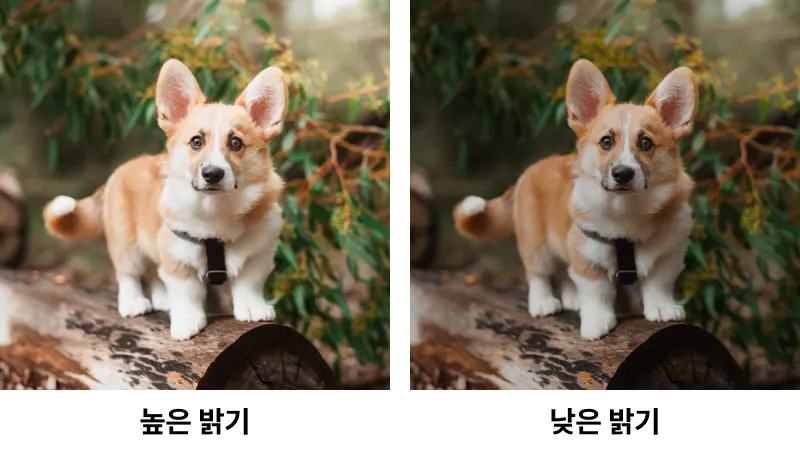
HDR
뛰어난 화질을 구현하는 HDR
HDR이란 화면의 밝은 곳은 더 밝게 어두운 곳은 더 어둡게 표현해 주는 기술로 HDR기능이 탑재된 모니터는 실제 눈으로 보는 것과 훨씬 더 가까운 뛰어난 화질을 구현할 수 있습니다.
HDR은 인증을 꼭 확인해 주세요 다만 HDR은 단순 웹서핑, 사무 용으로는 오버 스펙이니 구매 시 필요한 경우애만 고려하시고 그게 아니라면 신경 안 쓰셔도 됩니다.
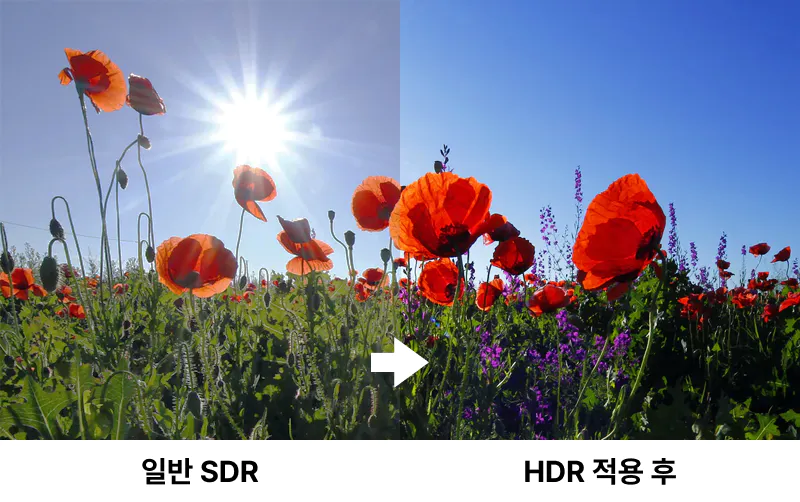
5. 패널
- 다용도 모니터를 찾는다면 IPS와 VA패널
- FPS게임은 TN이 유리
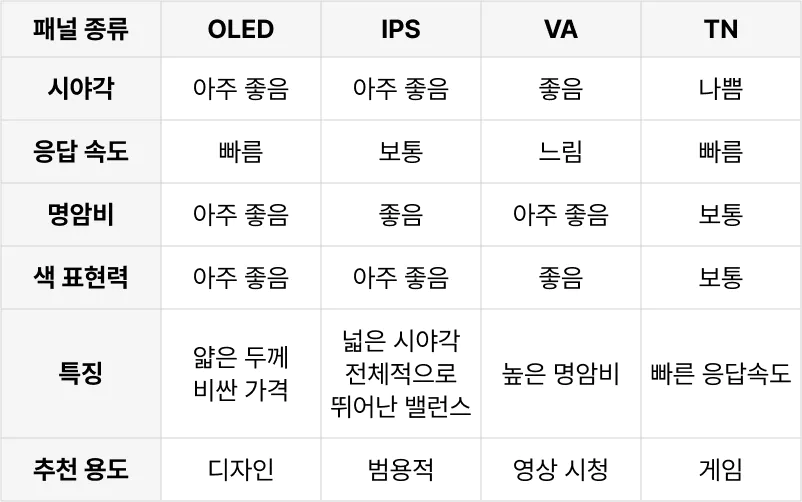
패널의 종류보다는 각 스펙을 확인 듀얼모니터라면 기존 모니터와 종류를 맞추는 것이 좋습니다.
패널의 종류는 크게 LCD와 OLED로 나뉩니다.
LCD패널은 액정 배열 방식에 따라 IPS / TN / VA로 구분됩니다.
다만 이것은 대체적인 특징을 나타 낸 것이기 때문에 실제 모니터의 화질을 판단하기 위해서는 패널의 종류가 아닌 각 요소에 해당하는 스펙을 확인하는 편이 좋습니다.
예를 들어 응답속도가 가장 뛰어난 TN패널이라도 저가형이라면 IPS패널 모니터보다 응답속도가 느릴 수도 있습니다.
OLED
OLED패널은 백라이트가 필요 없으며 픽셀 하나하나가 스스로 색을 내기 때문에 매우 뛰어난 화질을 자랑하는데, 일반적으로는 시야각, 명암비, 응답속도가 모든 LCD 패널보다 뛰어나기 때문에 최고의 화질로 게임이나 콘텐츠 시청을 원하시는 분들께 어울립니다.
다만 아직까지는 비싼 가격과 적은 출시 제품 수 때문에 모니터에 진심인 분만 구매합니다.
듀얼, 트리플 모니터를 구성하는 경우 기존 모니터와 패널의 종류를 맞추는 것을 추천드립니다.
'정보' 카테고리의 다른 글
| 우리종합금용 The드림 정기 적금3 이자가10.55% 예적금의 모든것 (0) | 2023.03.21 |
|---|---|
| 한국 애플페이 등록 방법, 사용법 및 사용처 (0) | 2023.03.19 |
| 돌잔치는 처음이라서 - 돌잔치 예절 알고가자 (0) | 2023.03.16 |
| 결혼식 당사자 신랑신부 예절 9가지 (0) | 2023.03.15 |
| 결혼식 하객 예절 이대로만 하면 끝 (0) | 2023.03.14 |